חותך הווידאו המקוון הטוב ביותר בכל הזמנים: Windows ו-Mac
הרבה אנשים היום רוצים שהכל יהיה נוח להם. לא פלא שגם בגזירת הווידאו קליפים שלהם, הם עדיין מחפשים חותך וידאו מקוון. אם אתה אחד מאותם אנשים שרוצים להשתמש בכלי מקוון לחיתוך החלקים הלא רצויים של הווידאו קליפים שלך, כדאי שתקרא את כל הנתונים שנכתבו בפוסט הזה. פירטנו את 5 חותכי הווידאו הפופולריים ביותר שבהם אתה יכול להשתמש באינטרנט, כמו גם את חותך הווידאו שאתה עשוי לרכוש במכשיר Windows ו-Mac שלך.
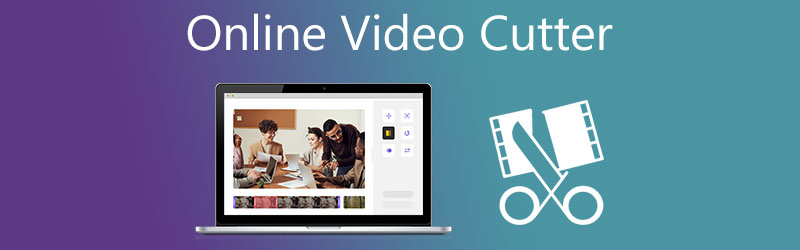
- חלק 1. 5 חותכי וידאו מקוונים המובילים
- חלק 2. חותך הווידאו הטוב ביותר בשולחן העבודה
- חלק 3. שאלות נפוצות על חותכי וידאו מקוונים
לפני הכתיבה, כיצד אנו בודקים תוכנה לפוסטים:
כתב ויתור: כל התוכן באתר שלנו נכתב על ידי בני אדם בצוות העורכים שלנו. לפני הכתיבה, אנו עורכים מחקר מעמיק על הנושא. לאחר מכן, לוקח לנו 1-2 ימים לבחור ולבדוק כלים. אנו בודקים תוכנה מדרישות מכשיר ומערכת, פונקציות, חווית שימוש וכו'. כדי להפוך את הבדיקה שלנו למקיפה יותר, אנו גם צופים באתרי ביקורות, כמו G2, Trustpilot וכו', כדי לאסוף חוויות של משתמשים אמיתיים לעיון.
חלק 1. 5 חותכי וידאו מקוונים המובילים
להלן רשומים חמשת חותכי הווידאו המקוונים הנוחים ביותר הזמינים עבורך לשימוש כעת. אנא שימו לב למאפיינים שלהם, כמו גם לנקודות החזקות והחולשות שלהם.
1. 123 אפליקציות
אפשר לערוך את הווידאו קליפים שלך באינטרנט עם 123 אפליקציות אם אתה מחפש טכניקה קלה ומהירה. זמינה תוכנת עריכת וידאו התואמת למגוון רחב של פורמטים של קבצי אודיו ווידאו. מוצר זה אידיאלי במיוחד עבור אנשים שרק בתחילת הדרך בגלל העיצוב הידידותי למשתמש של לוח המחוונים. ייתכן שאתה מוגבל באפשרויות המרת הקבצים שלך מכיוון שהוא מקבל רק קבצים בגודל של עד 500MB.
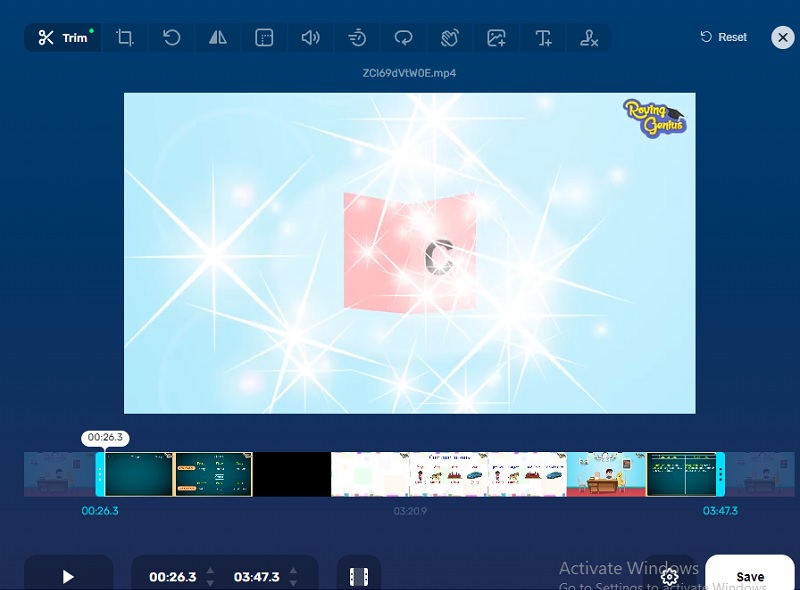
2. קלידאו
חותך קבצי הווידאו המקוון Clideo הוא גם כלי נוסף שבו אתה יכול להשתמש כדי לחתוך קבצי וידאו בחינם. זה זמין להורדה מאתר קליאו. באמצעות יישום מבוסס דפדפן זה, תוכל להסיר את החלקים המיותרים מהקלטות הווידאו האהובות עליך, וכתוצאה מכך קובץ קטן בהרבה וקל יותר לטיפול. אפשר להמיר מגוון רחב של פורמטי וידאו ואודיו פופולריים עם תוכנית זו מבלי להקריב את האיכות. מצד שני, תוכנית זו עשויה להיות קצת יותר איטית בתפקוד שלה אם אתה מודע לזמן, במיוחד כשמדובר בהמרת וידאו. עם זאת, אפשר להשתכנע שזה יעזור לך לקצץ את הווידאו קליפ שלך.
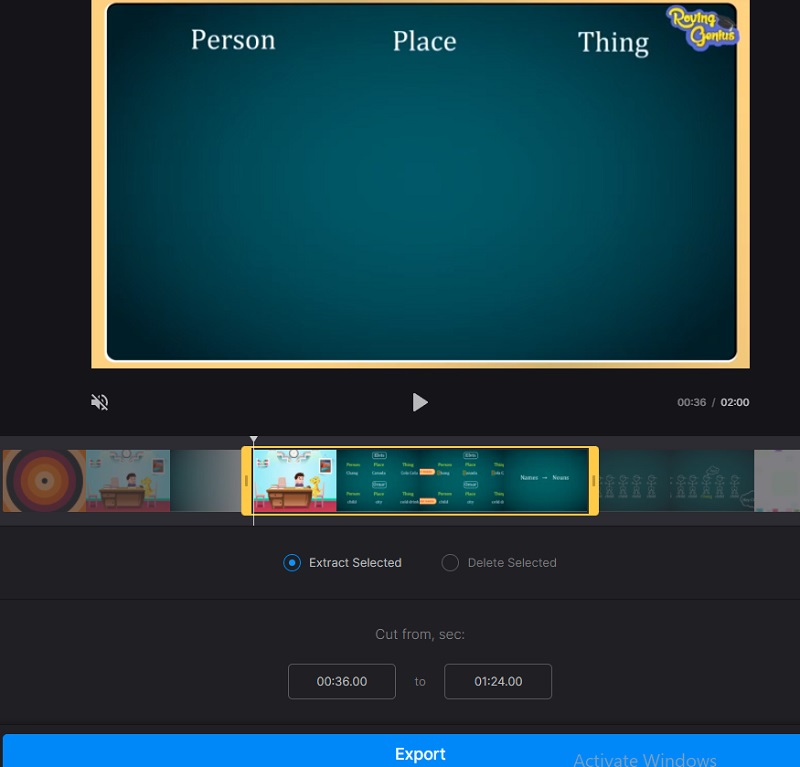
3. קאפווינג
שקול את התרחיש הבא אם אתה מחפש כלי אינטרנט שיעזור לך לקצץ את החלקים הלא רצויים של הווידאו קליפים שלך מהמחשב שלך. Kapwing היא אלטרנטיבה פנטסטית לשקול כאשר מתמודדים עם מצב כזה. בעזרת יכולות העריכה הפשוטות של Kapwing, תוכלו לא רק לגזור ולחתוך סרטונים, אלא גם להקליט, לערוך ולפרסם אותם בעזרת האפליקציה. מלבד היותו צרכן, ממשק המשתמש קיבל משוב חיובי גם מהקהילה. עם זאת, זה יהיה קצת מסובך עבור אלה החדשים בכלי.
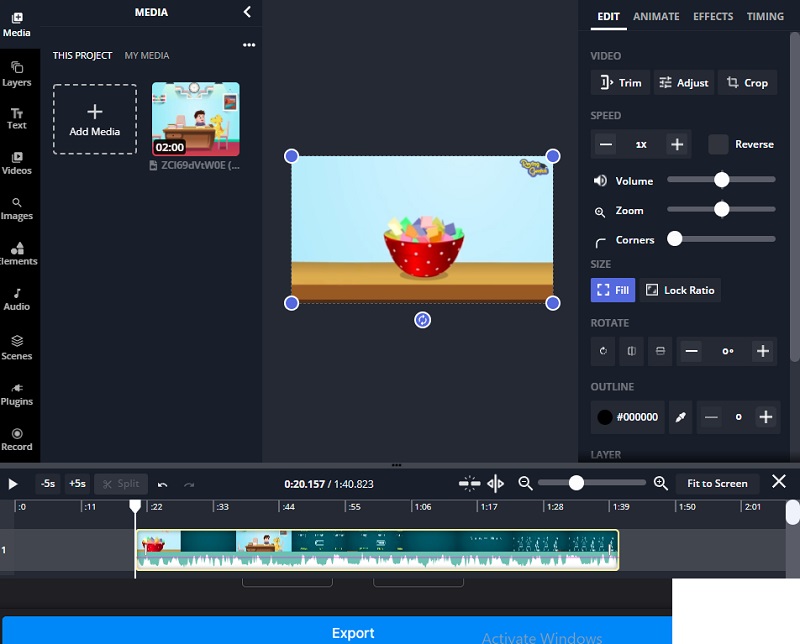
4. VEED.IO
ה-VEED הוא חותך וידאו שניתן להשיג מהאינטרנט. תוכנית זו מאפשרת לך לגזור ולחתוך את הסרטונים שלך במהירות ובפשטות. מכיוון שכלי העריכה אינם זקוקים להכשרה רבה, אפילו למתחילים שלמים לא יהיה מה לדאוג. יתר על כן, זה תואם למגוון רחב של פורמטים של קבצי וידאו. חיסרון אחד הוא שהוא מצויד במסננים. שינוי האפקטים של הווידאו קליפים שלך לא יתאפשר עם הכלי הזה, שאולי תרצה לעשות.
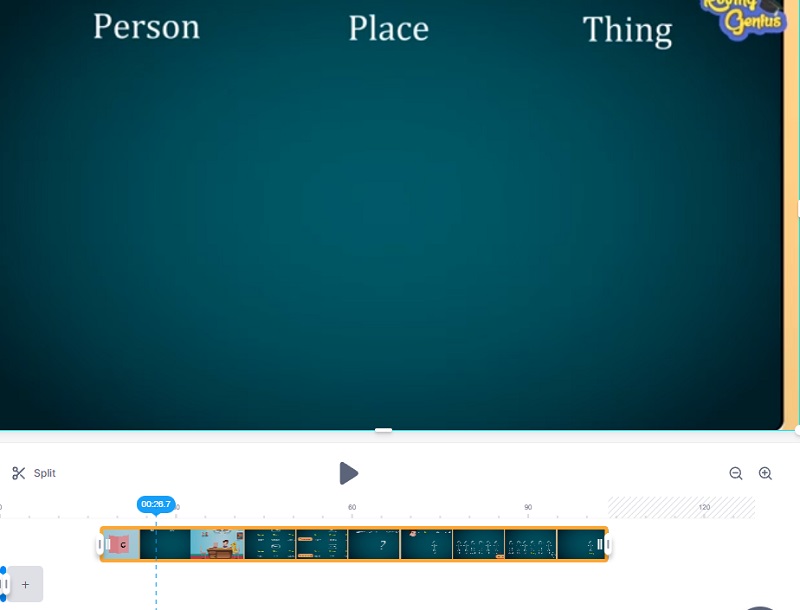
5. אזגיף
בעזרת חותך הווידאו הזה באינטרנט, אתה יכול לקצץ ביעילות את החלק העמוס של הסרטים שלך תוך שניות. זה תומך בפורמטים שונים של וידאו, מה שמאפשר לך להפוך את הקלטות הווידאו שלך למרהיבות אפילו יותר. הוא מציע גם יכולות עריכה נרחבות, המאפשרות לך להחיל אפקטים ורכיבי עריכה אחרים על הווידאו קליפ שלך. עם יישום מעשי זה, אתה יכול בקלות לערוך את הווידאו קליפים שלך, ותוכל להעלות קבצים בגודל של עד 50 מגה-בייט בלבד.
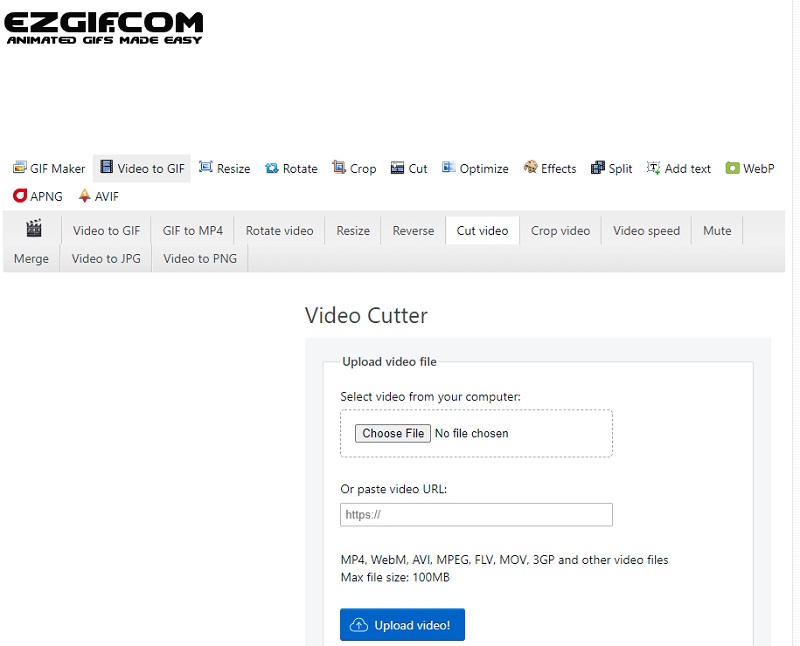
חלק 2. חותך הווידאו הטוב ביותר בשולחן העבודה
למרות שאנו מסכימים ששימוש בחותך וידאו באינטרנט הוא שימושי, אתה עדיין ממליץ להוריד ולהתקין חותך וידאו במכשיר שלך. בעקבות זאת, ממיר וידאו Vidmore היא התוכנית המומלצת ביותר שיש. זהו כלי מקצועי מאוד שעשוי לסייע לך בהסרה מהירה של קטעים מיותרים מקבצי הווידאו שלך. בגלל הפריסה הידידותית למשתמש, לא תהיה לך בעיה לנווט בתוכנה זו. אתה יכול להתקין את הכלי הרב-תכליתי הזה גם במחשבי Mac וגם במחשבי Windows. מלבד זאת, לא תהיה לך בעיה להעלות ולייצא את המדיה שלך לכאן מכיוון שהיא תומכת כמעט בכל סוגי קבצי האודיו והווידאו הנפוצים ביותר הזמינים כיום. החל מהשיטות המפורטות להלן, אתה יכול להתחיל לקצץ את הקלטות הווידאו שלך.
שלב 1: אתה יכול להוריד ולהתקין את אפליקציית חותך הקבצים במחשב שלך על ידי לחיצה על אחת מהאפשרויות הורד סמלים בתחתית העמוד. לאחר השלמת תהליך ההתקנה, תוכל להשתמש בתוכנה במכשיר שלך.
שלב 2: על ידי בחירת ה הוסף קבצים כפתור בפינה השמאלית העליונה של הדף, תוכל להתחיל להעלות קבצים מהדף שלך תיקיה מיד אחרי. בנוסף, תוכל להעלות את הקבצים שלך במהירות על ידי לחיצה על ועוד סמל בממשק המרכזי של החלון.
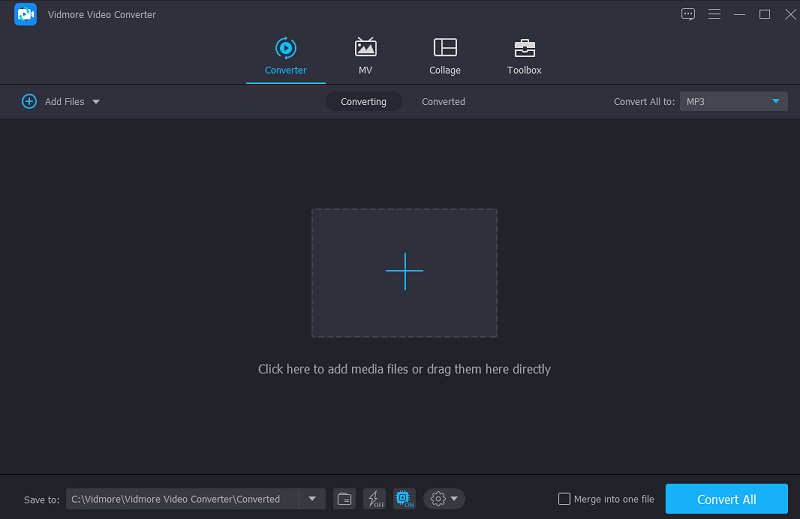
שלב 3: לאחר שהווידאו קליפים נטענו, לחץ על מספריים סמל כדי לחתוך אותם לתוך ציר זמן. כדי להתחיל לחסל מקטעי קבצים לא רצויים, הזז את המחוונים שמאלה וימינה בלחצנים השמאלי והימני של נגן הווידאו. בנוסף, תוכל להזין את זמני ההתחלה והסיום באופן ידני. כשתסיים לבצע שינויים, לחץ להציל בתחתית.
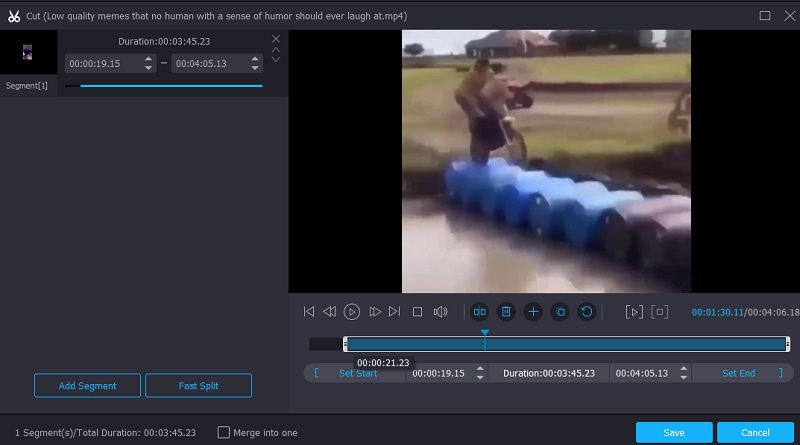
שלב 4: לאחר שהשלמת את כל ההליכים המצוינים למעלה, לחץ על המר הכל לחצן בפינה הימנית התחתונה של ציר הזמן כדי להחיל את השינויים באופן יסודי על הקובץ כולו.
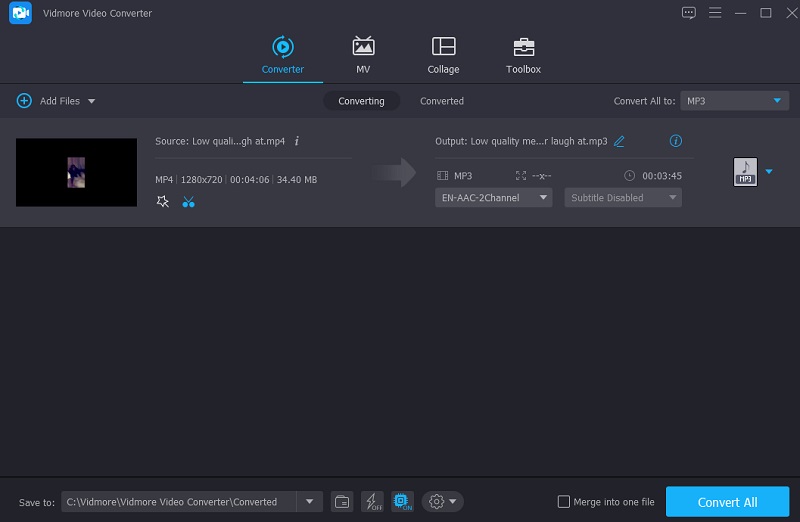
חלק 3. שאלות נפוצות על חותכי וידאו מקוונים
איזה חותך למעלה עדיף להמרת גודל קובץ?
אתה יכול להשתמש ב-Kapwing. זה מאפשר המרת קבצים עד 300 מגה-בייט.
מה היתרון בשימוש בחותך וידאו מקוון?
חלק מהיתרונות של שימוש בחותך וידאו מקוון הם בכך שהוא מייצר וידאו באיכות גבוהה ומאפשר לך לכלול ייצוגים גרפיים.
האם זה נכון שעריכת וידאו מורידה את האיכות?
כאשר נעשה שימוש בכלי החיתוך, איכות הווידאו יורדת לעתים רחוקות, לפחות לא באופן משמעותי.
סיכום
בעזרת הניתנים חותך וידאו מקוון למחשב, לא תהיה לך בעיה לחתוך את החלקים הלא נחוצים של הקלטות הווידאו שלך. 123 האפליקציות, Clideo, Kapwing, VEED ו-Ezgif, הם חותכי הווידאו שהכי קל להשתמש בהם באינטרנט. עם זאת, בגלל ההגבלות של כלי אינטרנט, מומלץ להשתמש ב- Vidmore Video Converter, חותך וידאו למחשבים שולחניים.


